Se produce un error en el flujo de escritorio con el código de error SessionCreationTimeout
En este artículo se proporciona una solución a un problema por el que se produce un error en las ejecuciones de flujo de escritorio desatendidas y se recibe el código de error SessionCreationTimeout en Microsoft Power Automate para escritorio.
Se aplica a: Power Automate
Número de KB original: 5016026
Síntomas
Se produce un error en las ejecuciones desatendidas del flujo de escritorio con el código de error SessionCreationTimeout (vea la captura de pantalla siguiente).
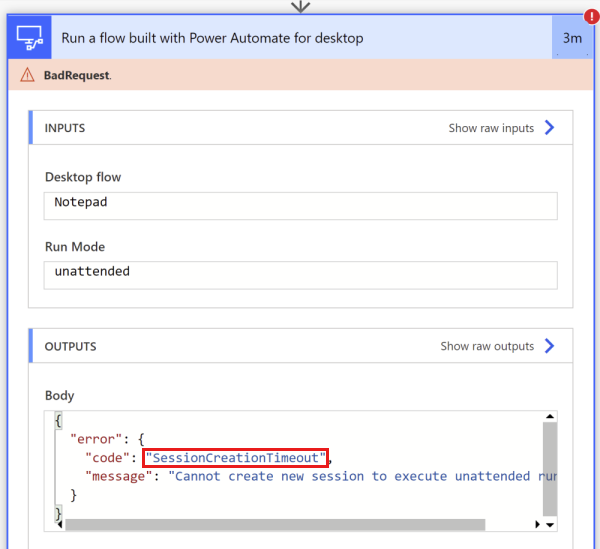
Causa
Al crear una sesión de Windows para ejecuciones desatendidas, Power Automate para escritorio tiene un tiempo de espera predeterminado de 3 minutos. Por lo tanto, si una conexión de escritorio remoto a la máquina tarda más de 3 minutos, se producirá un error en las ejecuciones desatendidas.
Solución
Lo primero que hay que hacer es asegurarse de que tiene la versión más reciente de Power Automate para escritorio. Si sigue teniendo el problema, es posible que tenga que aumentar la duración del tiempo de espera de la creación de la sesión de Windows. Tenga en cuenta que estos pasos solo se admiten en las versiones 2.21 o posteriores. Para ello, siga estos pasos:
Abra el Editor del Registro. Para abrirlo, puede abrir el menú Inicio y escribir Ejecutar para obtener la aplicación Ejecutar. Escriba regedit en el campo de texto y seleccione Aceptar.
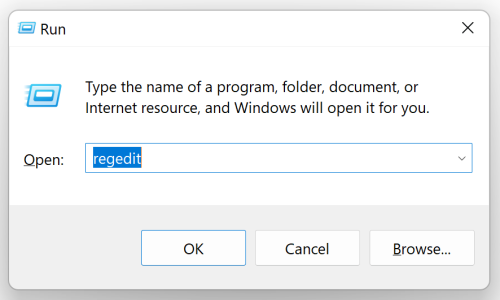
En la ruta de accesoComputer\HKEY_LOCAL_MACHINE\SOFTWARE\WOW6432Node\Microsoft\Power Automate Desktop\Service, cree un nuevo DWORD y asígnele el nombre SessionCreationTimeoutSeconds. El valor que debe asignarle es la duración máxima en segundos permitida para la creación de la sesión. En la captura de pantalla siguiente se muestra un nuevo valor de tiempo de espera de cinco minutos.
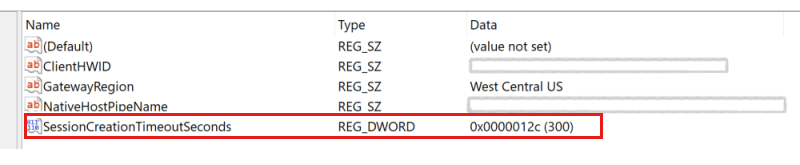
Reinicie el servicio Power Automate. Para ello, abra la aplicación Servicios, haga clic con el botón derecho en Servicio Power Automate y seleccione Reiniciar.

Comentarios
Próximamente: A lo largo de 2024 iremos eliminando gradualmente GitHub Issues como mecanismo de comentarios sobre el contenido y lo sustituiremos por un nuevo sistema de comentarios. Para más información, vea: https://aka.ms/ContentUserFeedback.
Enviar y ver comentarios de